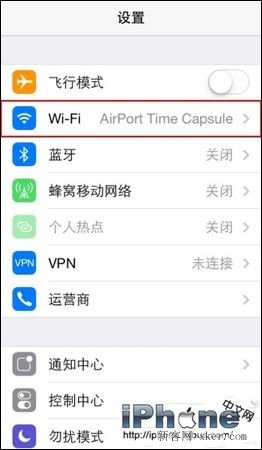随着串口技术的成熟,以及串口硬盘和支持串口硬盘的主板价格的下降,目前大部分用户在安装时开始选择传输速度更快、缓存更大、安装更多的SATA硬盘。虽然SATA硬盘有很多优点,但是对于大部分使用PATA硬盘的用户来说,它的安装方式是不一样的,尤其是在主板的BIOS设置上,相对比较复杂。如果设置不正确,系统将无法识别硬盘。所以,今天,我们就来看看SATA硬盘的安装方法。这里主要说一下主板BIOS的设置方法。

SATA硬盘安装成问题。
目前支持SATA硬盘的主板芯片组主要有英特尔的i865系列、915系列、925系列和945系列,威盛的KT600系列、K800系列和K8T890系列以及英伟达的NF4系列等。随着价格的下降,英特尔的915系列、威盛的K8系列和英伟达的NF4系列已经占据了市场的主流。最近E6核心的64位3000+处理器的封装价格已经降到了1000元以下,而支持这种处理器的NVIDIA的NF4系列主板价格也降到了极限。所以这里重点介绍的是NF4系列主板的详细介绍。
因为各个厂商的主板BIOS不一样,但是设置原理基本是一样的。这里我们以盘正的9NPA Ultra为例。相信读者可以根据自己主板BIOS的实际情况,参考本文来解决问题。
打开电脑,按DEL键进入主板的BIOS设置页面,如下图所示:
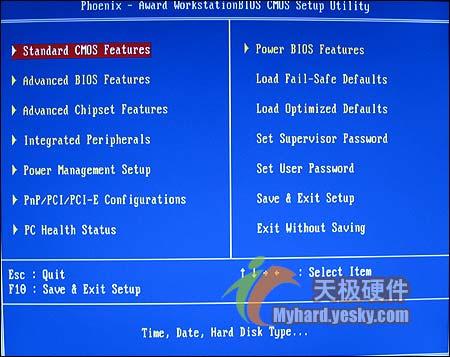
BIOS的设置页面

BIOS的设置页面
首先,我们设置硬盘。选择要输入的集成外设。此项包含硬盘的相关设置选项,包括SATA模式、二级主UDMA、二级从UDMA、SATA1/2、SATA3/4、RAID Enable等。

Bios设置
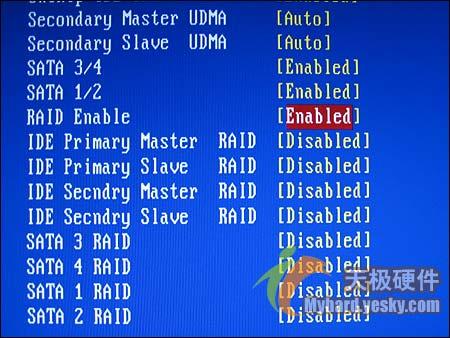
Bios设置
在每个选项中,有两个选项可供选择:启用和禁用。这里我们只需要将“SATA1/2”和“SATA3/4”设置为[Enabled]即可激活SATA,其他选项不变。

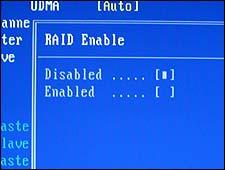
BIOS的设置页面
另外,如果你的机器只安装了一个硬盘,不需要设置RAID,那么你就把“RAID Enable”选项设置为【Disabled】,也就是关闭这个功能。相反,如果您需要群组RAID模式,则需要将其设置为[启用],以便打开项目功能。此外,硬盘延迟(秒)选项提供0和1模式供您选择。
设置好硬盘后,我们要做一个简单的设置,让系统顺利启动。
按ESC键退出硬盘设置项,选择高级BIOS功能项进入基本BIOS设置选项。在这一项中,我们可以看到三个设置项:第一引导设备、第二引导设备和第三引导设备,每个设置项都包括三个可选项:可移动设备、硬盘和CDROM。第一项是系统自动找到引导盘,第二项和第三项是硬盘启动和光驱启动。然后我们把第一个引导设备设置为硬盘,系统默认会把硬盘作为第一个引导盘。

设置启动项目
另外,在使用SATA硬盘时,如果你的机器没有安装软驱,我们就要关闭软驱。方法是首先选择高级BIOS功能项进入基本BIOS设置选项,然后选择启动软盘搜索键并输入,然后选择[禁用]。

BIOS的设置页面
通过上述步骤的简单设置,我们可以安装操作系统。另外,安装前先将第一个引导设备设置为CDROM,将光驱设置为启动盘,然后将Windows的安装盘放入光驱。按照Windows安装步骤一步步安装好系统后,将第一个引导设备设置为硬盘启动,整个过程就完成了。提醒大家,安装系统后一定要记得安装RAID驱动。
以上介绍了NF4主板的BIOS设置过程。对于其他主板,我们可以根据主板的说明进行详细的设置。以下是英特尔和威盛芯片组的简单设置流程。
英特尔芯片组设置:
打开电脑,按DEL键进入CMOS设置,选择“集成外设-片上ide设备-片上串口ATA设置”,这是SATA硬盘的相关设置。有三种选择:SATA模式、片内串行ATA和串行ATA端口0/1模式。SATA模式设置是否开启SATA RAID,默认值为IDE,即不开启SATA RAID,只有当SATA模式设置为IDE时,才能选择片内串行ATA和串行ATA Port0/1模式两个选项。“片内串行ATA”是选择SATA控制器的工作模式:1。Disabled禁用SATA设备,这是默认值。使用SATA硬盘时,打开此项;2.Auto,BIOS自动检测现有SATA设备;3.组合模式下,SATA硬盘映射到IDE1或IDE2端口,模拟为IDE设置。此时,在“Serial ATA Port0/1 Mode”中选择一个位置,启用SATA设备;4.增强模式,允许使用所有连接的IDE和SATA设备,并支持多达6个ATA设备。在“串行ATA端口0/1模式”下,应设置一个SATA设备为主SATA设备;5.仅SATA,只能使用SATA设备。
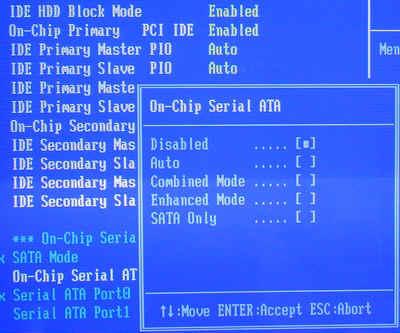
BIOS的设置页面
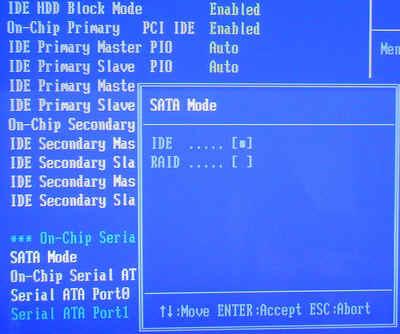
BIOS的设置页面
一级P-ATA S-ATA:并行IDE硬盘占用IDE E01的一级IDE通道,串行SATA硬盘占用IDE2 3的二级IDE通道。也就是说,主板上第二个并行IDE接口对应的端口此时不可用。
次要P-ATA S-ATA:与上述相反,主板的第一个并行IDE接口(主要P-ATA)上的对应端口此时不可用,因为它被SATA硬盘占用。
仅限P-ATA端口:串行SATA硬盘接口屏蔽,只能使用并行接口设备。
在前两种模式下,主板上的SATA1接口自动对应IDE通道中的主盘位置,SATA2接口自动对应IDE通道中的从盘位置。
当选择模式为增强模式时,其下的端口设置的字会被增强模式支持打开,有三个选项:
P-ATA S-ATA:并行和串行硬盘共存模式,SATA和PATA通道相互独立,互不干扰。